优盘在windows7上识别不出来如何处理 win7打无法识别优盘怎么回事
更新时间:2023-01-08 11:25:40作者:cblsl
优盘(U盘)对于大家来说应该都很熟悉了吧,广泛用于存储文件和安装系统等,可是最近有ghostwin7旗舰版系统用户却发现电脑无法识别优盘,这样就不能正常使用了,要怎么办才好呢?为了帮助到大家,今天就由小编给大家分享一下优盘在windows7上识别不出来的详细处理步骤。

具体解决方法如下:
1、首先我们需要到开注册表编辑器。打开方式。
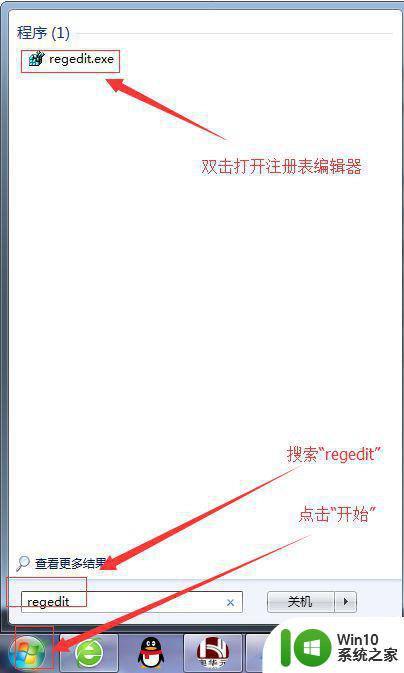
2、打开注册表编辑器后,我们需要一次打开HKEY_LOCAL_MACHINE->SYSTEM->CurrentControlSet->services->usbehci。
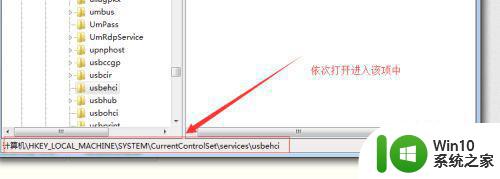
3、打开后,点击“usbehci”,而后在左侧列表中找到“Start”键。
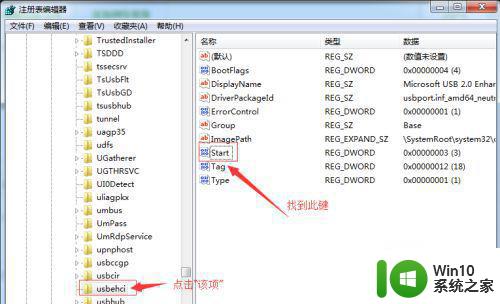
4、双击“Start”键,进入键的参数设置页面,将里面的“数值数据”改为3。
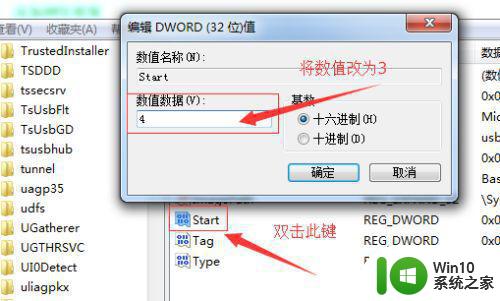
5、改为“3”后确定保存修改。然后重启电脑。重新插上优盘。
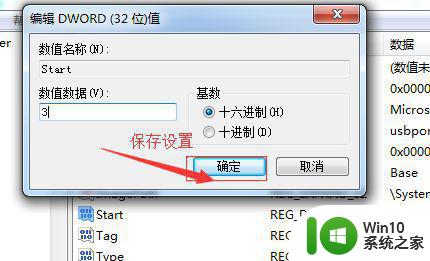
6、重新插上后,如果不是优盘问题,应该是可以成功连接的。
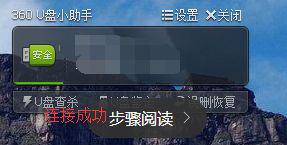
以上便是win7打无法识别优盘的详细解决方法, 有碰到一样情况的用户们可以采取上面的方法来进行解决吧。
优盘在windows7上识别不出来如何处理 win7打无法识别优盘怎么回事相关教程
- win7系统识别不出来3t/4t硬盘如何处理 win7系统无法识别4T硬盘的解决方法
- win7电脑不识别优盘解决方法 win7系统插入优盘无反应怎么处理
- windows7读不出u盘怎么办 Windows7无法识别U盘怎么解决
- win7不识别u盘怎么办 win7如何解决u盘不识别的问题
- win7光驱不读盘处理的方法 win7光驱无法识别光盘怎么办
- 解决win7不能读取光盘的方法 win7系统无法识别光盘怎么处理
- win7不能识别新硬盘的解决方法 win7新硬盘不识别怎么办
- 系统win7识别不出m2固态硬盘怎么解决 Win7系统无法识别m2固态硬盘怎么办
- windows7虚拟系统u盘不识别怎么办 Windows7虚拟机无法识别U盘的解决方案
- win7无法识别打印机的解决教程 win7打印机不识别怎么办
- win7usb键盘识别不了的解决教程 win7识别不了usb键盘怎么办
- win7不识别m2固态硬盘怎么办 解决win7不识别m.2方法
- window7电脑开机stop:c000021a{fata systemerror}蓝屏修复方法 Windows7电脑开机蓝屏stop c000021a错误修复方法
- win7访问共享文件夹记不住凭据如何解决 Windows 7 记住网络共享文件夹凭据设置方法
- win7重启提示Press Ctrl+Alt+Del to restart怎么办 Win7重启提示按下Ctrl Alt Del无法进入系统怎么办
- 笔记本win7无线适配器或访问点有问题解决方法 笔记本win7无线适配器无法连接网络解决方法
win7系统教程推荐
- 1 win7访问共享文件夹记不住凭据如何解决 Windows 7 记住网络共享文件夹凭据设置方法
- 2 笔记本win7无线适配器或访问点有问题解决方法 笔记本win7无线适配器无法连接网络解决方法
- 3 win7系统怎么取消开机密码?win7开机密码怎么取消 win7系统如何取消开机密码
- 4 win7 32位系统快速清理开始菜单中的程序使用记录的方法 如何清理win7 32位系统开始菜单中的程序使用记录
- 5 win7自动修复无法修复你的电脑的具体处理方法 win7自动修复无法修复的原因和解决方法
- 6 电脑显示屏不亮但是主机已开机win7如何修复 电脑显示屏黑屏但主机已开机怎么办win7
- 7 win7系统新建卷提示无法在此分配空间中创建新建卷如何修复 win7系统新建卷无法分配空间如何解决
- 8 一个意外的错误使你无法复制该文件win7的解决方案 win7文件复制失败怎么办
- 9 win7系统连接蓝牙耳机没声音怎么修复 win7系统连接蓝牙耳机无声音问题解决方法
- 10 win7系统键盘wasd和方向键调换了怎么办 win7系统键盘wasd和方向键调换后无法恢复
win7系统推荐
- 1 风林火山ghost win7 64位标准精简版v2023.12
- 2 电脑公司ghost win7 64位纯净免激活版v2023.12
- 3 电脑公司ghost win7 sp1 32位中文旗舰版下载v2023.12
- 4 电脑公司ghost windows7 sp1 64位官方专业版下载v2023.12
- 5 电脑公司win7免激活旗舰版64位v2023.12
- 6 系统之家ghost win7 32位稳定精简版v2023.12
- 7 技术员联盟ghost win7 sp1 64位纯净专业版v2023.12
- 8 绿茶ghost win7 64位快速完整版v2023.12
- 9 番茄花园ghost win7 sp1 32位旗舰装机版v2023.12
- 10 萝卜家园ghost win7 64位精简最终版v2023.12